Donnerstag, 08.01.2026 (CET) um 15:05 Uhr
News:
Herzlich Willkommen bei Windowspage. Alles rund um Windows.
|
Detailbeschreibung
|
||||||
|
Betriebssystem: Windows XP, Windows Vista, Windows 7, Windows 8
|
||||||
|
Ältere Dokument-Versionen von Office (Excel, PowerPoint, Word) werden im sogenannten Kompatibilitätsmodus geöffnet. Dadurch werden einige neuere Funktionen deaktiviert, um Probleme mit früheren Versionen von Office zu verhindern. Auf der Seite "Informationen" unter "Datei" wird im Kompatibilitätsmodus die Schaltfläche "Konvertieren" angezeigt. Das vorliegende Dokument kann so auf das neueste Dateiformat aktualisiert werden. Möglicherweise kann es aber zu kleineren Änderungen im Layout kommen. Die Schaltfläche "Konvertieren" kann auch deaktiviert werden. Ein Benutzer kann dadurch keine Konvertierung mehr durchführen. So geht's:
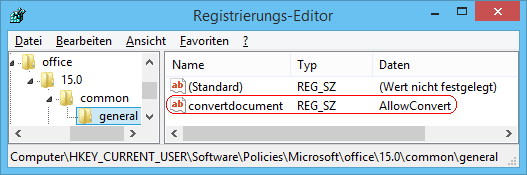 Office-Version:
Hinweise:
|
||||||
| Tipps für Windows XP, Windows Vista, Windows 7, Windows 8 | |
|
|